
Steam เสนอโอกาสที่เพียงพอในการกำหนดค่าบัญชีผู้ใช้ส่วนต่อประสานแอปพลิเคชัน ฯลฯ การใช้การตั้งค่า Steam คุณสามารถปรับแพลตฟอร์มการเล่นนี้ตามความต้องการของคุณ ตัวอย่างเช่นคุณสามารถตั้งค่าการออกแบบสำหรับหน้าของคุณ: มันจะปรากฏขึ้นสำหรับผู้ใช้รายอื่น นอกจากนี้คุณยังสามารถกำหนดวิธีการสื่อสารใน Steam; เลือกว่าคุณควรแจ้งให้คุณทราบเกี่ยวกับข้อความใหม่ในสัญญาณเสียง Steam หรือจะฟุ่มเฟือย เกี่ยวกับวิธีการกำหนดค่าไอน้ำอ่านต่อ
หากคุณยังไม่มีโปรไฟล์ใน Steam คุณสามารถอ่านบทความที่คุณมีข้อมูลโดยละเอียดเกี่ยวกับการลงทะเบียนบัญชีใหม่ หลังจากที่คุณสร้างบัญชีคุณจะต้องกำหนดค่าลักษณะที่ปรากฏของหน้าของคุณรวมถึงสร้างคำอธิบาย
แก้ไขโปรไฟล์ไอน้ำ
ในการแก้ไขลักษณะที่ปรากฏของหน้าส่วนตัวของคุณใน Steam คุณต้องไปที่รูปแบบของการเปลี่ยนข้อมูลบัญชี เมื่อต้องการทำเช่นนี้คลิกที่นิคของคุณในเมนูด้านบนของไคลเอนต์ Steam แล้วเลือกโปรไฟล์
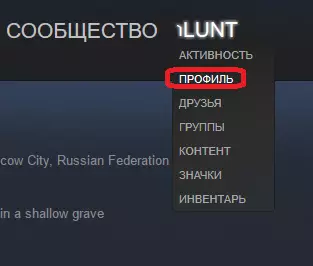
หลังจากนั้นคุณต้องคลิกปุ่ม "แก้ไขโปรไฟล์" มันตั้งอยู่ทางด้านขวาของหน้าต่าง

กระบวนการแก้ไขและกรอกโปรไฟล์ค่อนข้างง่าย แบบฟอร์มการแก้ไขดังต่อไปนี้:
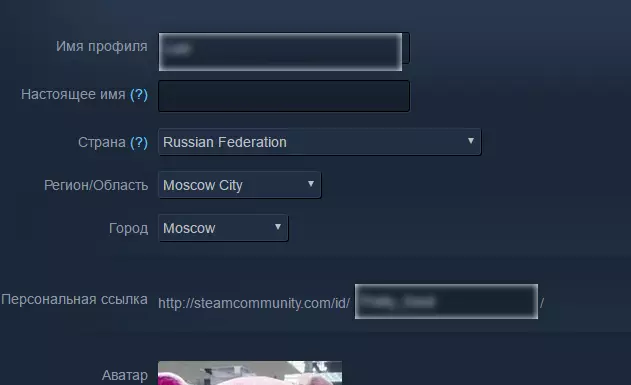
คุณต้องกรอกข้อมูลในฟิลด์ที่มีข้อมูลเกี่ยวกับคุณ นี่คือคำอธิบายโดยละเอียดของแต่ละฟิลด์:
ชื่อโปรไฟล์ - มีชื่อที่จะแสดงในหน้าของคุณรวมถึงในรายการต่าง ๆ ตัวอย่างเช่นในรายชื่อเพื่อนหรือแชทเมื่อสื่อสารกับอีกรายการหนึ่ง
ชื่อจริง - ชื่อจริงจะปรากฏบนหน้าของคุณภายใต้ชื่อเล่นของคุณ อาจเป็นเพื่อนของคุณจากชีวิตจริงจะต้องการหาคุณในระบบ นอกจากนี้คุณอาจต้องการระบุชื่อจริงของคุณในโปรไฟล์ของคุณ
ประเทศ - คุณต้องเลือกประเทศที่คุณอาศัยอยู่
ภูมิภาค, พื้นที่ - เลือกพื้นที่หรือภูมิภาคของการเข้าพักของคุณ
เมือง - ที่นี่คุณต้องเลือกเมืองที่คุณอาศัยอยู่
ลิงค์ส่วนตัวเป็นลิงค์ที่ผู้ใช้จะสามารถไปที่หน้าของคุณได้ ขอแนะนำให้ใช้ตัวเลือกสั้นและเข้าใจได้ ก่อนหน้านี้แทนที่จะใช้การอ้างอิงนี้การกำหนดดิจิตอลถูกใช้ในรูปแบบของหมายเลขประจำตัวของโปรไฟล์ของคุณ หากคุณปล่อยให้ฟิลด์นี้ว่างเปล่าลิงค์ที่จะไปที่หน้าของคุณจะทำให้หมายเลขประจำตัวนี้ แต่เป็นการดีกว่าที่จะตั้งค่าลิงค์ส่วนตัวด้วยตนเองมาพร้อมกับชื่อเล่นที่สวยงาม
Avatar คือภาพที่จะแสดงรายละเอียดของคุณได้ในไอน้ำ มันจะแสดงที่ด้านบนของหน้าโปรไฟล์ของคุณได้เป็นอย่างดีในการให้บริการอื่น ๆ ในการอบไอน้ำ, ยกตัวอย่างเช่นในรายชื่อของเพื่อนและอยู่ใกล้กับข้อความของคุณในเวทีการค้า ฯลฯ เพื่อที่จะตั้ง avatar ที่คุณจะต้องคลิกที่ปุ่ม "เลือกไฟล์" ในฐานะที่เป็นภาพภาพของ JPG ใด ๆ รูปแบบ PNG หรือ BMP เหมาะ โปรดทราบว่าภาพที่มีขนาดใหญ่เกินไปจะถูกตัดรอบขอบ ถ้าคุณต้องการคุณสามารถเลือกภาพของอวตารแล้วพร้อมทำในไอน้ำ
Facebook เป็นข้อมูลช่วยให้คุณสามารถแนบบัญชีของคุณไปยังโปรไฟล์บน Facebook ถ้าคุณมีบัญชีในเครือข่ายสังคมนี้
เกี่ยวกับฉัน - ข้อมูลที่คุณใส่ลงในช่องนี้จะอยู่ในหน้าโปรไฟล์ของคุณเป็นเรื่องราวของคุณเกี่ยวกับตัวเอง ในคำอธิบายนี้คุณสามารถใช้การจัดรูปแบบเช่นการเน้นไขมันข้อความ เพื่อที่จะดูการจัดรูปแบบให้คลิกปุ่มความช่วยเหลือ นอกจากนี้คุณยังสามารถใช้รอยยิ้มที่ปรากฏขึ้นเมื่อคุณกดปุ่มที่เกี่ยวข้อง
พื้นหลังรายละเอียด - การตั้งค่านี้ช่วยให้คุณสามารถที่จะให้บุคคลในหน้าของคุณ คุณสามารถตั้งค่าภาพพื้นหลังสำหรับโปรไฟล์ของคุณ มันเป็นไปไม่ได้ที่จะใช้ภาพของคุณ; คุณสามารถใช้ผู้ที่อยู่ในสินค้าคงคลังไอน้ำของคุณ
ไอคอน Point - ในฟิลด์นี้คุณสามารถเลือกไอคอนที่คุณต้องการที่จะแสดงผลบนหน้าโปรไฟล์ของคุณ เกี่ยวกับวิธีการที่จะได้รับไอคอนคุณสามารถอ่านในบทความนี้
กลุ่มหลัก - ในฟิลด์นี้คุณสามารถขอให้กลุ่มที่คุณต้องการที่จะแสดงบนหน้าโปรไฟล์ของคุณ
โชว์ผลงาน - ด้วยข้อมูลนี้คุณสามารถแสดงเนื้อหาที่เฉพาะเจาะจงบางอย่างไปยังหน้า ตัวอย่างเช่นคุณสามารถถอนช่องข้อความปกติหรือสาขาอื่นที่เป็นตัวแทนของหน้าต่างของหน้าจอที่คุณเลือก (เป็นตัวเลือกชนิดของการตรวจสอบบางอย่างเกี่ยวกับเกมที่คุณได้) นอกจากนี้ที่นี่คุณสามารถระบุรายชื่อของเกมที่ชื่นชอบ ฯลฯ ข้อมูลนี้จะปรากฏที่ด้านบนของโปรไฟล์ของคุณ
หลังจากที่คุณทำการตั้งค่าทั้งหมดและกรอกในช่องที่จำเป็นต้องคลิกที่ปุ่ม "บันทึกการเปลี่ยนแปลง"
รูปแบบนอกจากนี้ยังมีการตั้งค่าความเป็นส่วนตัว เปลี่ยนการตั้งค่าความเป็นส่วนตัวของคุณต้องเลือกแท็บที่เหมาะสมที่ด้านบนของฟอร์ม
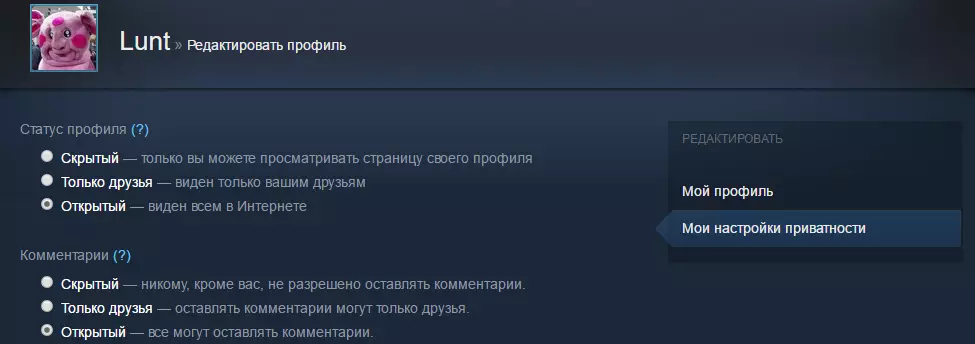
คุณสามารถเลือกพารามิเตอร์ต่อไปนี้:
สถานะประวัติส่วนตัว - การตั้งค่านี้มีหน้าที่ในการที่ผู้ใช้จะสามารถดูหน้าเว็บของคุณในรุ่นเปิด "การซ่อนตัวเลือก" ช่วยให้คุณสามารถซ่อนรายละเอียดบนหน้าของคุณจากผู้ใช้ไอน้ำทั้งหมดยกเว้นคุณ ในกรณีใด ๆ คุณสามารถดูเนื้อหาของโปรไฟล์ของคุณ นอกจากนี้คุณยังสามารถเปิดรายละเอียดของคุณสำหรับเพื่อนหรือทำให้เนื้อหาใช้ได้กับทุกคน
ความคิดเห็น - พารามิเตอร์นี้มีความรับผิดชอบที่ผู้ใช้จะสามารถแสดงความคิดเห็นในหน้าของคุณรวมถึงความคิดเห็นต่อเนื้อหาของคุณเช่นเพื่อดาวน์โหลดภาพหน้าจอหรือวิดีโอ ต่อไปนี้เป็นตัวเลือกเดียวกับในกรณีก่อนหน้านี้: นั่นคือคุณสามารถห้ามแสดงความคิดเห็นโดยทั่วไปช่วยให้แก้ไขความคิดเห็นเฉพาะเพื่อน ๆ หรือทำการจัดวางความคิดเห็นในการเปิดอย่างแน่นอน
สินค้าคงคลัง - การตั้งค่าล่าสุดมีหน้าที่รับผิดชอบในการเปิดกว้างของสินค้าคงคลังของคุณ สินค้าคงคลังมีรายการเหล่านั้นที่คุณมีใน Steam ต่อไปนี้เป็นตัวเลือกเดียวกับในสองกรณีก่อนหน้านี้: คุณสามารถซ่อนสินค้าคงคลังของคุณจากทุกคนให้เปิดให้เพื่อนหรือทั้งหมดให้กับผู้ใช้ไอน้ำทุกคน หากคุณกำลังจะแบ่งปันรายการกับผู้ใช้ไอน้ำอื่น ๆ อย่างแข็งขันขอแนะนำให้ทำสินค้าคงคลังที่เปิดอยู่ สินค้าคงคลังแบบเปิดเป็นข้อกำหนดนอกจากนี้หากคุณต้องการเชื่อมโยงเพื่อแลกเปลี่ยน เกี่ยวกับวิธีการเชื่อมโยงเพื่อแลกเปลี่ยนคุณสามารถอ่านในบทความนี้
นอกจากนี้ยังเป็นตัวเลือกที่รับผิดชอบในการซ่อนหรือเปิดของขวัญของคุณ หลังจากที่คุณเลือกการตั้งค่าทั้งหมดให้คลิกปุ่มบันทึกการเปลี่ยนแปลง
ตอนนี้หลังจากที่คุณกำหนดค่าโปรไฟล์ใน Steam เราหันไปใช้การตั้งค่าของไคลเอ็นต์ Steam เอง การตั้งค่าเหล่านี้จะช่วยให้คุณเพิ่มความสะดวกสบายในการใช้เว็บไซต์เกมนี้
การตั้งค่าลูกค้าไอน้ำ
การตั้งค่าไอน้ำทั้งหมดมีอยู่ในการตั้งค่า Steam ตั้งอยู่ที่มุมซ้ายบนของเมนูไคลเอนต์

ในหน้าต่างนี้คุณควรสนใจแท็บเพื่อนมากที่สุดเนื่องจากมีหน้าที่รับผิดชอบในการตั้งค่าการสื่อสารใน Steam
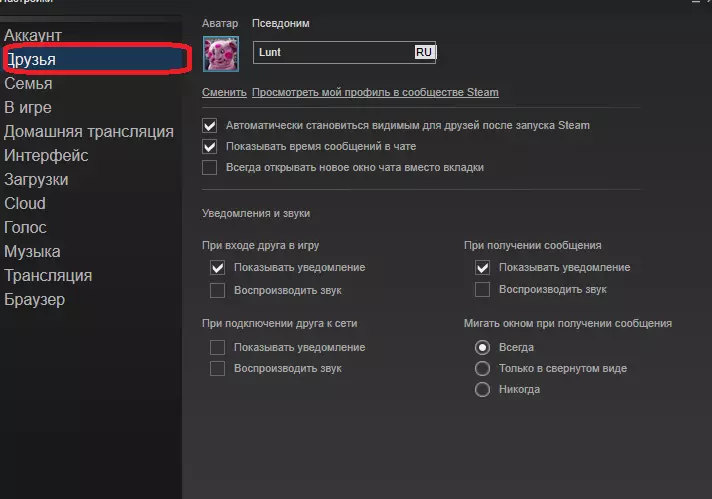
การใช้แท็บนี้คุณสามารถตั้งค่าพารามิเตอร์เช่นจอแสดงผลอัตโนมัติในรายชื่อเพื่อนหลังจากเข้าสู่ Steam แสดงเวลาในการส่งข้อความในการแชทวิธีเปิดหน้าต่างเมื่อคุณเริ่มการสนทนากับผู้ใช้ใหม่ นอกจากนี้ยังมีการตั้งค่าสำหรับการแจ้งเตือนที่หลากหลาย: คุณสามารถเปิดใช้งานการแจ้งเตือนทางเสียงใน Steam; นอกจากนี้คุณยังสามารถเปิดใช้งานหรือปิดใช้งานการแสดงผล Windows เมื่อคุณได้รับข้อความแต่ละข้อความ
นอกจากนี้คุณสามารถกำหนดค่าวิธีการแจ้งเตือนเหตุการณ์ดังกล่าวเป็นการเชื่อมต่อของเพื่อนกับเครือข่ายทางเข้าของเพื่อนในเกม หลังจากตั้งค่าให้คลิกตกลงเพื่อยืนยัน อาจจำเป็นต้องมีการตั้งค่าอื่น ๆ ในบางกรณี ตัวอย่างเช่นแท็บดาวน์โหลดเป็นผู้รับผิดชอบในการตั้งค่าการดาวน์โหลดเกมใน Steam สำหรับรายละเอียดเกี่ยวกับวิธีการทำสิ่งนี้และวิธีเพิ่มความเร็วในการดาวน์โหลดเกมใน Steam คุณสามารถอ่านในบทความนี้ได้
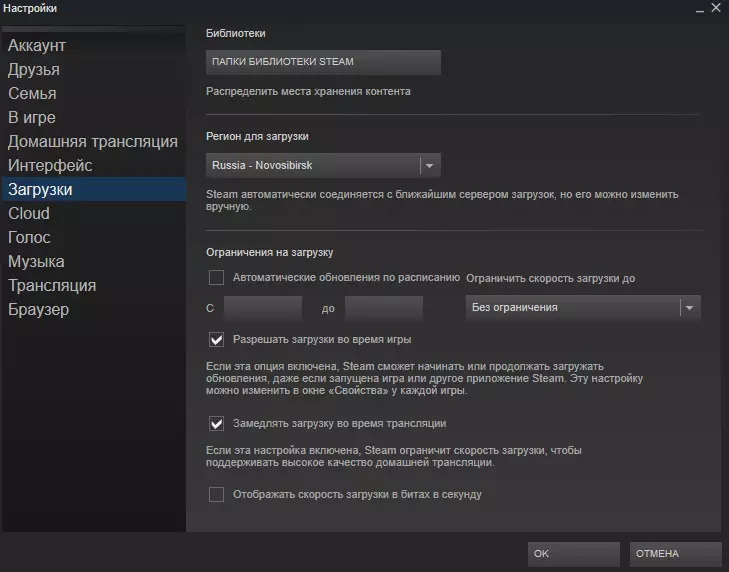
การใช้แท็บเสียงคุณสามารถกำหนดค่าไมโครโฟนของคุณที่คุณใช้ใน Steam สำหรับการสื่อสารด้วยเสียง แท็บอินเทอร์เฟซช่วยให้คุณสามารถเปลี่ยนภาษาใน Steam รวมถึงการเปลี่ยนแปลงองค์ประกอบบางอย่างของมุมมองภายนอกของไคลเอนต์ Steam เล็กน้อย
หลังจากเลือกการตั้งค่าทั้งหมดไคลเอนต์ Steam จะสามารถใช้งานได้สะดวกยิ่งขึ้นและน่าพอใจยิ่งขึ้น
ตอนนี้คุณรู้วิธีการตั้งค่าไอน้ำ บอกเพื่อนของคุณเกี่ยวกับเรื่องนี้ที่ใช้ Steam บางทีพวกเขาอาจจะสามารถเปลี่ยนบางสิ่งบางอย่างและทำให้ไอน้ำสะดวกยิ่งขึ้นสำหรับการใช้งานส่วนตัว
